Excel में कार्य करते समय आपको प्रायः Rows को बार-बार इन्सर्ट करना पड़ सकता है, ऐसे में Shortcut Key का प्रयोग आपका बहुत सारा समय बचा सकता हैं।
इक्सेल में Rows को इन्सर्ट करने के लिए Shortcut Keys – Ctrl-Shift-+(Plus Key) का प्रयोग किया जाता है। इसे किस प्रकार प्रयोग करना है, यह जानने के लिए निम्न स्टेप्स का अनुसरण करें-
Shortcut Key to insert a new row
- उस Row को सेलेक्ट करें, जिसके ऊपर आपको Row को इन्सर्ट करना है। Row को सेलेक्ट करने के लिए Row नंबर पर क्लिक करें।
- इसके पश्चात “Ctrl-Shift-+(Plus Key)” तीनों keys को एक साथ प्रेस करें।
- Keys प्रेस करते ही एक नई Row सेलेक्ट करी हुई Row के ऊपर इन्सर्ट हो जाएगी।
नोट: यदि आप Row को सेलेक्ट करने के लिए माउस का प्रयोग नहीं करना चाहते हैं, तो कर्सर को उस सेल पर ले जाएं जिसके ऊपर Row को इन्सर्ट करना है, अब Shortcut Key “Shift + Spacebar” को प्रेस करें। आपकी पूरी Row सेलेक्ट हो जाएगी। Row सेलेक्ट होने के पश्चात नई Row को इन्सर्ट करने के लिए Ctrl-Shift-+(Plus) शॉर्टकट keys को प्रेस करें।
यदि आप Shortcut Key का प्रयोग करके Row को इन्सर्ट करना चाहते हैं तो इस बात का ध्यान रखें कि Row को सेलेक्ट करना आवश्यक है क्योंकि यदि आप केवल Cell को सेलेक्ट करेंगें तो इक्सेल Insert Cell का डायलॉग बॉक्स ओपेन कर देगा व डायलॉग बॉस में आपको Entire Row ऑप्शन पर क्लिक करना होगा। निम्न इमेज देखें –
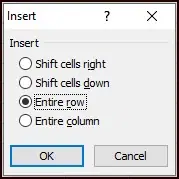
Shortcut Key to insert multiple rows
इक्सेल में शॉर्टकट Keys का प्रयोग करके Multiple Rows को भी इन्सर्ट किया जा सकता है। इसके लिए निम्न स्टेप्स का पालन करें।
- Multiple Rows को इन्सर्ट करने के लिए Multiple Rows को सेलेक्ट करें। उतनी ही Rows को सेलेक्ट करें, जितनी Rows को आप इन्सर्ट करना चाहते हैं।
- Rows को सेलक्ट करने के लिए आप Rows के numbers पर क्लिक करके भी सेलेक्ट कर सकते हैं व Shortcut Key “Shift + Spacebar + Up या Down Arrow key” का भी प्रयोग कर सकते हैं।
- Rows को सेलक्ट करने के पश्चात CTRL,SHIFT व + Keys को एक साथ प्रेस करें। ऐसा करते ही आपकी सेलेक्ट करी हुई Rows के ऊपर Multiple Rows इन्सर्ट हो जाएगीं।
इस प्रकार यह Shortcut Keys आपके कार्य करने की क्षमता को बढ़ा देंगी व आपका समय भी बचेगा।
